
مراجعة التطبيقات وحذفها
إذا كنت تشعر بالقلق من أن يكون شخص ما قد قام بتثبيت تطبيق على جهازك دون إذنك، يمكنك مراجعة قائمة تطبيقاتك للتأكد من عدم وجود أي شيء لا تريده (تبدأ التعليمات في القسم التالي أدناه).
إذا لم تكن متأكدًا من غرض التطبيق، يمكنك البحث عنه في App Store.
يمكنك مراجعة وتغيير نوع البيانات التي يتمتع كل تطبيق بالإذن بالوصول إليها (مثل الموقع والصور وما إلى ذلك). يمكنك القيام بذلك من خلال ميزة التحقق من الأمان في iOS 16 أو أحدث.
قد ترغب أيضًا في مراجعة إعدادات تطبيقات الجهات الخارجية المتوفرة فقط داخل التطبيق والتي لا يمكن إدارتها من خلال Apple.
![]() مهم: قبل إجراء أي تغييرات أو حذف أي معلومات، ضع في اعتبارك التأثيرات المحتملة على سلامتك وخصوصيتك.
مهم: قبل إجراء أي تغييرات أو حذف أي معلومات، ضع في اعتبارك التأثيرات المحتملة على سلامتك وخصوصيتك.

اكتشاف الطريقة: لعرض مهمة أدناه، حدد زر علامة زائد ![]() بجوار عنوانها.
بجوار عنوانها.
لحذف تطبيق من مكتبة التطبيقات على iPhone أو iPad
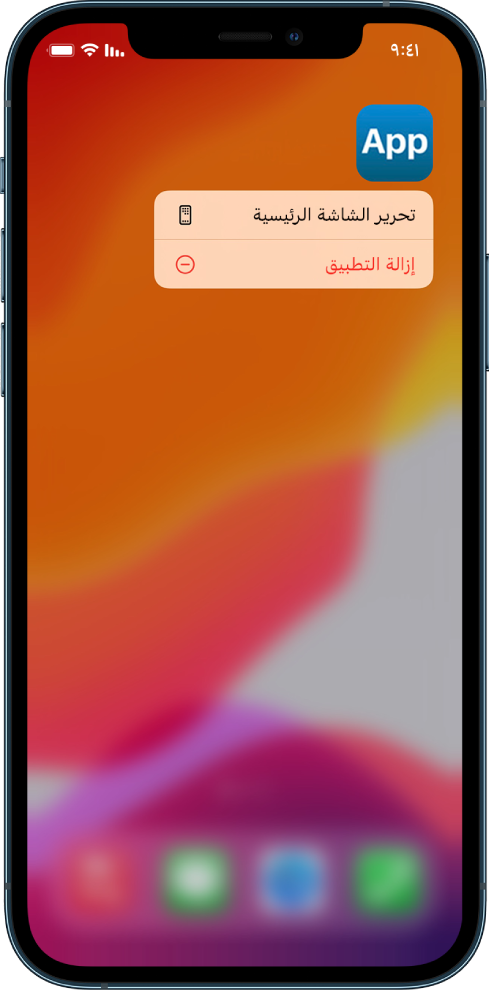
انتقل إلى الشاشة الرئيسية، ثم مرر لليمين إلى ما بعد كل صفحات الشاشة الرئيسية للوصول إلى مكتبة التطبيقات.
اضغط على حقل البحث. ستظهر قائمة مرتبة أبجديًا لجميع التطبيقات الموجودة على الجهاز.
إذا رأيت تطبيقًا تريد إزالته، فالمس أيقونة التطبيق مطولًا حتى تظهر القائمة.
اضغط على حذف التطبيق لحذفه.
لمعرفة المزيد من المعلومات، انظر إزالة أو حذف التطبيقات من iPhone في دليل مستخدم iPhone.
لحذف التطبيقات من الشاشة الرئيسية
المس التطبيق على الشاشة الرئيسية مطولًا.
اضغط على إزالة التطبيق، ثم اضغط على حذف التطبيق لحذفه.
لمعرفة المزيد من المعلومات، انظر إزالة أو حذف التطبيقات من iPhone في دليل مستخدم iPhone.
حذف تطبيق من Mac
يمكنك حذف التطبيقات التي ربما تم تنزيلها وتثبيتها من الإنترنت أو من جهاز خارجي، مثل جهاز USB.
انقر على أيقونة فايندر
 في شريط الأيقونات، ثم انقر على التطبيقات في شريط فايندر الجانبي.
في شريط الأيقونات، ثم انقر على التطبيقات في شريط فايندر الجانبي.قم بأحد ما يلي:
إذا كان التطبيق في مجلد: افتح مجلد التطبيق للبحث عن برنامج إلغاء التثبيت. إذا كان زر إلغاء تثبيت [التطبيق] أو برنامج إلغاء تثبيت [التطبيق] ظاهرًا، فانقر عليه مرتين، ثم اتبع التعليمات التي تظهر على الشاشة.
إذا لم يكن التطبيق في مجلد أو لا يحتوي على برنامج إلغاء التثبيت: إذا لم يكن التطبيق في مجلد أو لا يحتوي على برنامج إلغاء التثبيت: اسحب التطبيق من مجلد التطبيقات إلى سلة المهملات (في نهاية شريط الأيقونات).
تحذير: تتم إزالة التطبيق نهائيًا من Mac في المرة التالية التي تُفرغ فيها أنت أو فايندر سلة المهملات. إذا كانت لديك ملفات أنشأتها باستخدام التطبيق، فقد لا تتمكن من فتحها مرة أخرى. إذا قررت الاحتفاظ بالتطبيق، فاسترجعه قبل إفراغ سلة المهملات. حدد التطبيق في سلة المهملات، ثم اختر ملف > إرجاع.
لإلغاء تثبيت التطبيقات التي تم تنزيلها من App Store، استخدم المنصة.